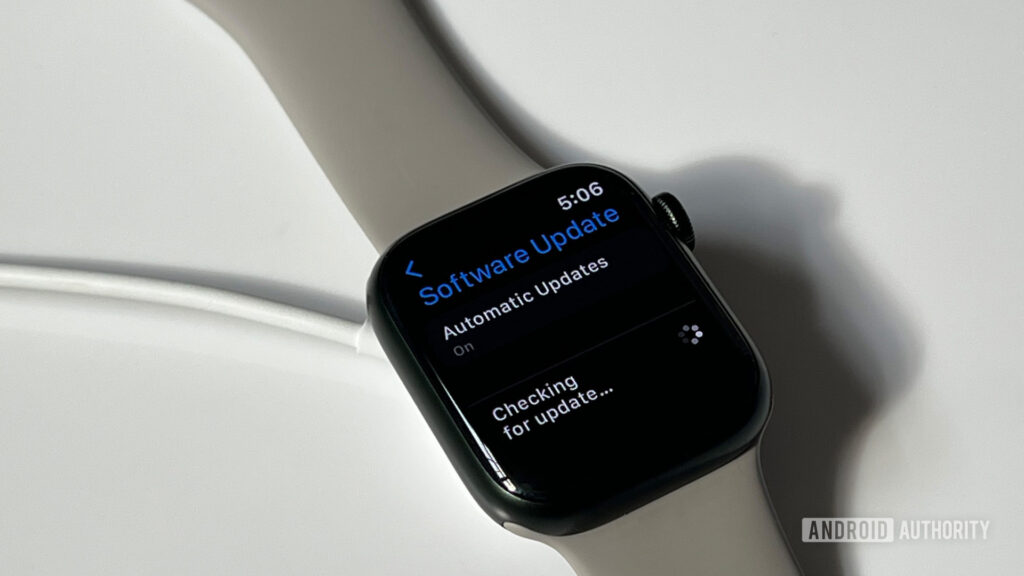Każdy system watchOS wprowadza nowe narzędzia, poprawki i funkcje, dzięki czemu aktualizowanie zegarka Apple Watch zapewnia płynne działanie. Gdy aktualizacja będzie dostępna, otrzymasz powiadomienie na swoje urządzenie. Możesz potwierdzić aktualizację, a zostanie ona zainstalowana automatycznie. Jeśli musisz ręcznie zainstalować aktualizację na zegarku Apple Watch, postępuj zgodnie z poniższymi wskazówkami, aby dowiedzieć się, jak to zrobić.
Czytaj więcej: Przewodnik dla kupujących Apple Watch: wszystko, co musisz wiedzieć
SZYBKA ODPOWIEDŹ
Aby ręcznie zaktualizować zegarek Apple Watch, otwórz Zegarek na sparowanym iPhonie i dotknij Aktualizacja oprogramowania w menu ustawień ogólnych. Aby zainicjować aktualizację bez połączonego w parę iPhone’a, otwórz Ustawienia na Apple Watch, a następnie stuknij Ogólne > Aktualizacja oprogramowania > Zainstaluj.
SKOK DO KLUCZOWYCH SEKCJI
Jak zaktualizować zegarek Apple Watch
Jeśli chcesz ręcznie zainstalować uaktualnienie, możesz to zrobić za pomocą połączonego w parę iPhone’a. Możesz zostać poproszony o podanie hasła, aby zakończyć instalację. Twoje urządzenie automatycznie uruchomi się ponownie po zakończeniu procesu. Otworzyć Zegarek na sparowanym iPhonie i dotknij Mój zegarek patka. Uzyskiwać Ogólnya następnie dotknij Aktualizacja oprogramowania. Jeśli aktualizacja jest dostępna, przewiń w dół i dotknij zainstalować. Postępuj zgodnie z instrukcjami wyświetlanymi na ekranie.
Jak zaktualizować zegarek Apple Watch bez iPhone’a
Możesz także zaktualizować zegarek, nie mając pod ręką sparowanego iPhone’a. Podłącz zegarek Apple Watch do Wi-Fi, umieść go na ładowarce i wykonaj poniższe czynności. Pozostaw urządzenie ładowane na zakończenie aktualizacji. Po zakończeniu samoczynnie uruchomi się ponownie. Otworzyć Ustawienia na Apple Watch. Uzyskiwać Ogólnya następnie dotknij Aktualizacja oprogramowania. Twoje urządzenie automatycznie przeskanuje dostępne aktualizacje. Jeśli dostępna jest aktualizacja oprogramowania, dotknij zainstalować.
Dlaczego mój zegarek Apple Watch nie aktualizuje się?
Kaitlyn Cimino / Android Authority W niektórych sytuacjach dostępna aktualizacja może nie zostać zainstalowana na Twoim urządzeniu. Najczęściej jednym z poniższych powodów jest to, co Ci przeszkadza. Twój zegarek Apple Watch ma mniej niż 50% baterii. iPhone sparowany z zegarkiem nie ma najnowszej wersji iOS. iPhone sparowany z zegarkiem nie jest połączony z Wi-Fi. Twój iPhone i Apple Watch nie znajdują się w swoim zasięgu. Twój zegarek Apple Watch jest niezgodny z najnowszym oprogramowaniem. Jeśli żadna z powyższych sytuacji nie dotyczy Ciebie (a aktualizacja jest dostępna, ale nie można jej zainstalować), spróbuj wykonać poniższe czynności. Sprawdź, czy zegarek Apple Watch prawidłowo łączy się z ładowarką i czy gniazdko, z którego korzystasz, generuje prąd. Uruchom ponownie zegarek Apple Watch. Aby to zrobić, naciśnij i przytrzymaj przycisk boczny, aż będziesz mógł przesunąć przełącznik Wyłączanie. Następnie naciśnij i przytrzymaj boczny przycisk, gdy zegarek jest wyłączony, aby ponownie go włączyć. Uruchom ponownie iPhone’a. Na iPhonie X i nowszych naciśnij i przytrzymaj przyciski usypiania/budzenia i zmniejszania głośności, aż Przesuń, aby wyłączyć pojawi się, a następnie naciśnij i przytrzymaj przycisk usypiania/budzenia, aby go ponownie włączyć. Spróbuj ponownie zainstalować. Jeśli aktualizacja nadal się nie powiedzie, możesz ponowić próbę aktualizacji, odwiedzając Aktualizacja oprogramowania w aplikacji Watch, usuwając plik aktualizacji i pobierając go ponownie. Możesz także spróbować rozłączyć i naprawić zegarek Apple Watch i iPhone’a.
Czytaj więcej: Jak skalibrować zegarek Apple Watch w celu uzyskania optymalnej wydajności
Często zadawane pytania
Jak długo trwa aktualizacja Apple Watch?Aktualizacja zegarka Apple Watch może zająć od kilku minut do godziny.
Czy mogę zaktualizować zegarek Apple Watch za pomocą komputera?Nie. Możesz to zrobić tylko ze sparowanego iPhone’a lub samego zegarka. Uwagi